一、wordpress如何删除所有用户,只保留管理员 据说可…
WordPress 是最流行和最常用的 CMS(内容管理系统)之一。根据网络应用程序开发统计,它现在为超过 35% 的网络提供动力。WordPress 背后的成功在于其易用性和有用选项的可用性。
WordPress 具有许多出色的功能,并且还在不断发展。好吧,其中一些功能可能没有得到应有的考虑,并且有些隐藏。
在本文中,我将讨论您可能不知道存在的 10 个很棒的 WordPress 功能。
但是大多数 WordPress 初学者可能并不了解 WordPress 的这些隐藏和未知的功能。这些简单的功能可以忽略,但它可以帮助您更好地使用 WordPress。
尽管 WordPress 仪表板简单且信息丰富,但提供了构建网站所需的基本功能。但是,仍有许多您可能没有注意到或没有利用的隐藏功能。所以,让我们来探索它们。
您应该了解的 WordPress 的主要隐藏功能
在这里,我将展示您可能不知道的最佳 WordPress 功能。让我们开始吧。
处理后期修订
WordPress 保留所有后期修订历史。您可以将最新版本与以前的版本进行比较,以准确查看发生更改的位置。
如果您进行了不必要的更改并且现在想要将更改回滚到早期版本,此功能可以为您提供帮助。当您在“编辑帖子”或“编辑页面”屏幕上时,您可以在右侧边栏中的“已发布”块中看到修订数量。
为此,您需要编写以下代码行:
define(‘WP_POST_REVISIONS’, 2);//可以使用任意数字
安排帖子
安排帖子是 WordPress 的另一个隐藏功能。你有固定的时间更新你的博客吗?还是只有周末才有时间?但是为了更好地优化博客,定期或固定时间更新博客至关重要。
此功能对于属于此类别的 WordPress 博主来说是一个福音。默认情况下,WordPress 会在单击“发布”按钮后立即发布条目。
如果你不能定期更新你的博客,有时你有空的时候你会写很多文章,那么与其在同一天发布很多文章,你应该将这些文章安排在固定的时间间隔发布。
“发布”按钮现在将被视为时间表。单击此按钮可激活您定义的设置。您可以通过再次单击“编辑”链接来更新时间。
使帖子具有粘性
当您在 WordPress 中发布帖子时,WordPress会在顶部显示最新帖子,并将旧帖子推送到页面底部。这意味着只有您最近的帖子才会显示在首页上。
但是,如果您想在首页的最新帖子上方显示旧帖子怎么办?有没有办法这样做?
当然是使用 WordPress!此功能称为“置顶帖”,在 WordPress 中创建置顶帖很容易。打开您想要置顶的帖子,然后导航到“发布”框。单击“可见性”旁边的“编辑”按钮。
无干扰写作
WordPress 帖子编辑器有很多选项,有时会让人分心。如果您想保持专注和高效,可以在 WordPress 中启用无干扰写作模式。
是不是很神奇!当您启用无干扰写作模式时,它将隐藏除内容编辑器之外的所有选项。
要实现无干扰写作,请转到任何帖子或页面编辑器。在内容编辑器的右上角,您会找到一个按钮(就在 Visual and Text 选项卡下方)。点击它。
或者,只需在 Windows 操作系统上输入“Shift + Alt + W”,在内容编辑器上输入 macOS 上的“Shift + Option + W”。
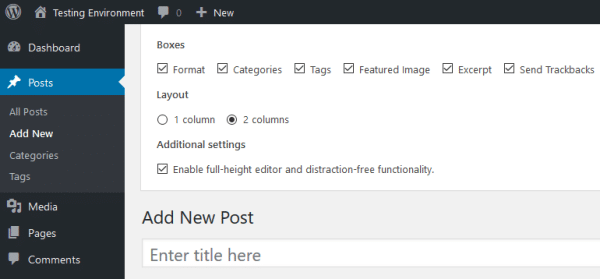
收藏插件
现在,列表中的下一个是支持插件。在此功能中,您可以在登录帐户时收藏插件。
这在您搜索要安装的插件但不一定要安装它们时特别有用。因为所有的插件都不是一个好主意——它会导致网站膨胀和潜在的安全漏洞。
如果您对此不熟悉,那么您还可以聘请印度的网络开发人员来寻求帮助以进一步开发您的网站。
使用屏幕选项显示/隐藏事物
您可能已经在 WordPress 管理区域的某些页面上看到了“屏幕选项”按钮。您将在许多 WordPress 屏幕的右上角看到此选项。
仪表板小部件
大多数人使用术语“WordPress 仪表板”来指代整个 WordPress 后端。但是,仪表板本身是一个有用的功能。这是您每次登录时都会看到的屏幕。
多个插件也带有仪表板小部件 – 例如,选择加入插件可以为您提供昨天收到的订阅者数量和订阅者总数的快照。
仪表板使用拖放,这意味着您可以将这些仪表板小部件移动到四列之一。您还可以通过屏幕选项隐藏不需要的小部件。
预览主题而不激活它们
许多用户担心更改他们的 WordPress 主题会给他们的网站带来不良后果。他们的担忧是真实的,这就是为什么我们应该在更改我们的 WordPress 主题之前准备一份您应该做的事情的清单。
您要做的一件事是在不激活它的情况下测试新主题。只需安装新的 WordPress 主题,然后转到外观和主题页面。
直接插入 URL 作为链接
链接是在数字领域中使用的重要工具,因此不要害怕将重要链接插入您的网站及其内容。要在 WordPress 中创建链接,您必须执行以下操作:
- 您必须选择文本,单击“插入/编辑链接”按钮,输入 URL 并单击“添加链接”。
现在,通过使用 WordPress 的这个隐藏功能,这个过程变得容易多了。在 WordPress 的最新版本中,您只需选择文本并按 Ctrl + V 粘贴之前复制的 URL。WordPress 将自动创建链接而不替换文本。
WordPress 中的图像编辑
然而,许多用户并不知道 WordPress 的这些隐藏的图像编辑功能,并且无法向他们的网站添加漂亮且格式正确的图像或照片。
好吧,事实是您可以获得一些基本的图像编辑功能,例如裁剪、旋转、翻转、调整大小等。只需在媒体上方,然后是库,选择您要编辑的图像,然后单击“编辑图像”按钮。
底线
因此,这里是您可能不知道的 WordPress 最隐蔽的功能。现在您知道隐藏的功能,开始使用它们并利用使用 WordPress 的优势。
如果您仍然被困在某个地方,那么您可以咨询印度的顶级WordPress 开发公司。他们将帮助您解决所有疑问并提出最佳解决方案。
如果您有任何疑问,请在评论部分告诉我。



